- Su sistema operativo oculta de forma predeterminada datos específicos, así que permítanos ayudarlo ver carpetas y archivos ocultos en Windows 11 con facilidad.
- El truco consiste en utilizar la opción Mostrar archivos, carpetas y unidades ocultos, como se describe a continuación.
- Además, siéntase libre de aprovechar la configuración avanzada del Explorador de archivos para lograr su objetivo cuando se trata de Archivos ocultos protegidos.

Este software reparará errores comunes de la computadora, lo protegerá de la pérdida de archivos, malware, fallas de hardware y optimizará su PC para obtener el máximo rendimiento. Solucione problemas de PC y elimine virus ahora en 3 sencillos pasos:
- Descargar la herramienta de reparación de PC Restoro que viene con tecnologías patentadas (patente disponible aquí).
- Hacer clic Iniciar escaneo para encontrar problemas de Windows que podrían estar causando problemas en la PC.
- Hacer clic Repara todo para solucionar problemas que afectan la seguridad y el rendimiento de su computadora
- Restoro ha sido descargado por 0 lectores este mes.
Durante nuestro día a día, elegimos no ser molestados por los archivos ocultos del sistema operativo. Lo más probable es que esto suceda porque ya estamos saturados de datos en nuestras PC.
Algunos de ustedes parecen estar interesados en cómo ver carpetas y archivos ocultos en Windows 11. Antes que nada, debes saber que el Explorador de archivos es tu principal soporte para hacer eso. Por tanto, si El Explorador de archivos se bloquea, no dude en consultar nuestras soluciones fáciles y volver a la normalidad en poco tiempo.
Si en Windows 10 el truco consistió en usar Cambiar carpeta y Opciones de búsqueda, las cosas son un poco diferentes cuando se trata de la nueva versión del sistema operativo.
Sin embargo, el resultado es el mismo y nuestra guía incluye algunos pasos simples que puede aplicar de inmediato. Por lo tanto, asegúrese de leerlo completamente para descubrir cómo administrar los datos, de acuerdo con sus propias necesidades.
Cosas a tener en cuenta sobre carpetas y archivos ocultos
- Windows 11 oculta de forma predeterminada ciertas carpetas y archivos, pero eso no significa que hayan desaparecido para siempre.
- Debido a que no puede verlos en términos normales, no significa que no consuman espacio en el disco de su PC.
- La opción Archivos y carpetas ocultos es ideal para reducir el desorden visible.
- Algunos programas antivirus pueden prohibir el cambio de los atributos de archivos de sistema ocultos críticos.
- Tenga en cuenta que algún software de terceros instalado en su PC puede ocultar dichos archivos detrás de una contraseña, sin utilizar el atributo oculto.
¿Cómo puedo ver carpetas y archivos ocultos en Windows 11?
1. Utilizar el Mostrar archivos, carpetas y unidades ocultos Opción
- Desde la barra de tareas de su escritorio, presione el Icono del Explorador de archivos Para abrirlo.
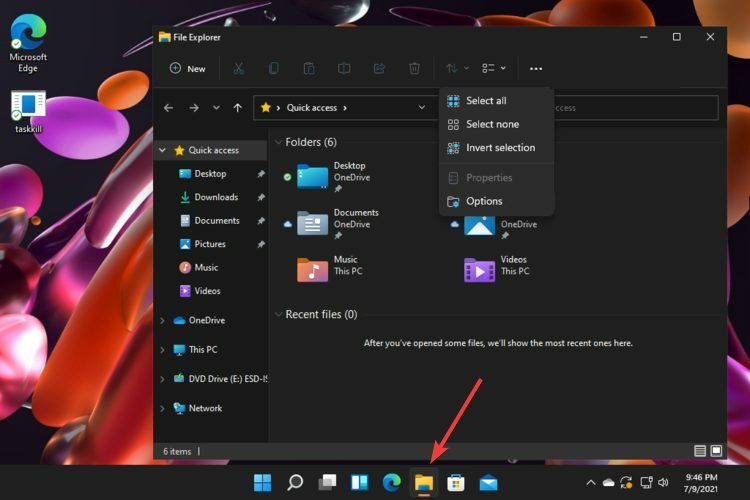
- Para acceder a más opciones del Explorador de archivos, haga clic en el tres puntos horizontales, luego seleccione Opciones.
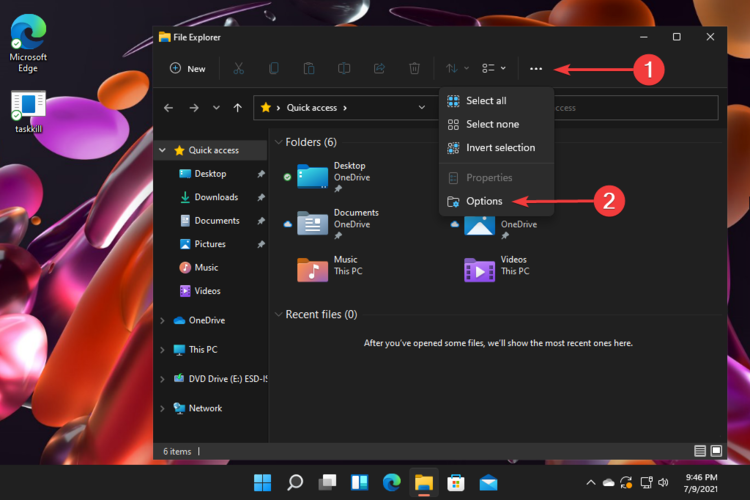
- Selecciona el Vista pestaña, luego busque Archivos y carpetas ocultosy expandirlo.
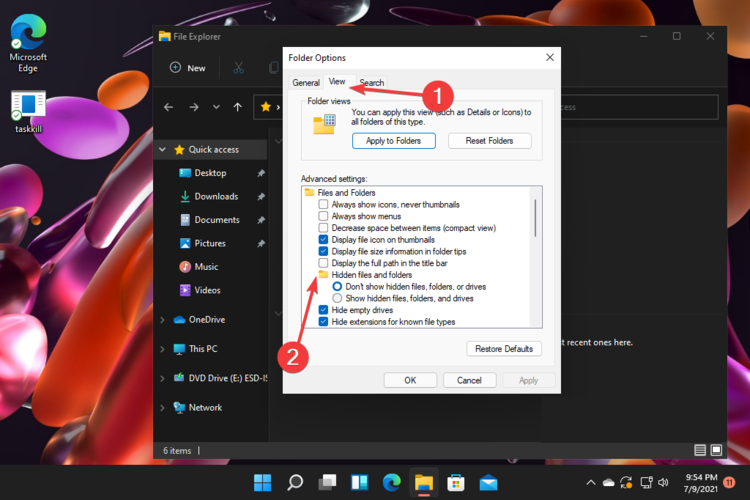
- En este punto, debe desmarcar la No mostrar archivos, carpetas o unidades ocultos sección, luego marque Mostrar archivos, carpetas y unidades ocultos.
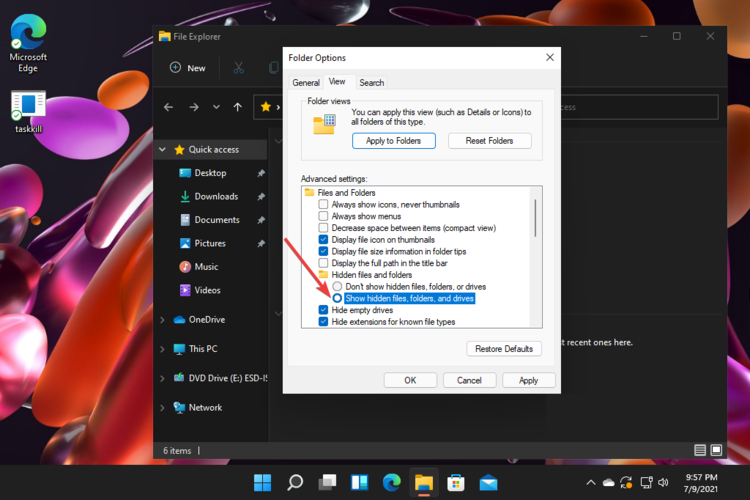
- Haga clic en Solicitar, luego en OKy salga de la ventana.
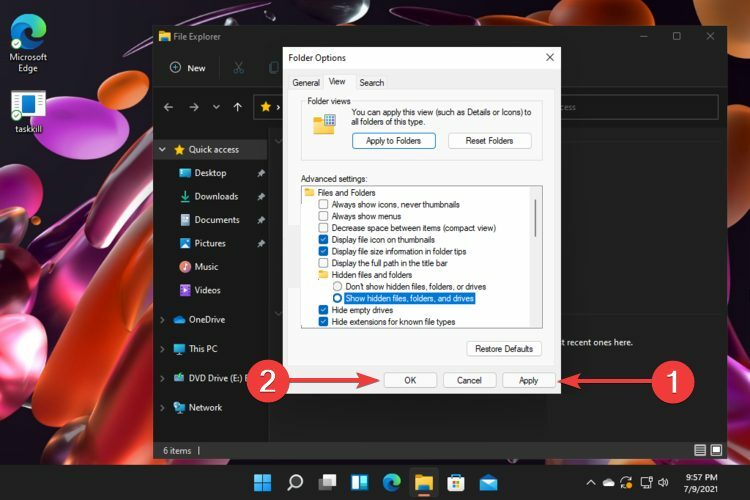
Como puede ver claramente, este es un procedimiento fácil de aplicar que debe probar si desea ver carpetas y archivos ocultos en Windows 11.
Solo necesita aprovechar la configuración del Explorador de archivos y dejar que el Mostrar archivos, carpetas y unidades ocultos La opción hace su magia.
NOTA
Al aplicar los pasos anteriores, puede ver fácilmente la opción Archivos y carpetas ocultos. Sin embargo, permítanos recordarle que, además de los elementos ocultos habituales, su sistema operativo también incluye archivos protegidos del sistema operativo.
2. Desmarque la Ocultar archivos protegidos del sistema operativo Opción
-
Abierto Opciones del Explorador de archivos, siguiendo los dos primeros pasos enumerados en el método anterior.

-
Desmarque la Ocultar archivos protegidos del sistema operativo(Recomendado) Opción.
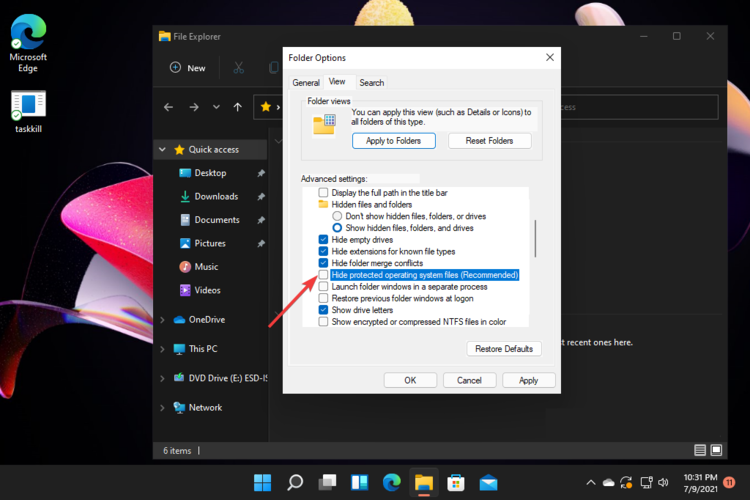
- Haga clic en Solicitar, luego en OKy salir.
Como se reveló anteriormente, cuando muestre Carpetas y archivos ocultos, Windows continuará ocultando los archivos protegidos del sistema operativo. Puede reconocerlos fácilmente ya que incluyen el sistema atributo.
Eliminar o modificar dichos archivos podría tener un gran impacto en su sistema. Aplique el procedimiento anterior si necesita acceder a ellos por una buena razón y exactamente como se indica o de lo contrario corre el riesgo de dañar su sistema operativo.
Ocultar las carpetas y archivos no ocultos
Para hacerlo fácilmente, simplemente acceda a las opciones avanzadas del Explorador de archivos como aprendió en este artículo, luego marque de nuevo No mostrar archivos, carpetas ni controladores ocultos.
Esto definitivamente satisfará tus necesidades si cambias de opinión después de mostrarlas. Es el mismo proceso que se presentó en la primera solución, excepto por los pasos finales.
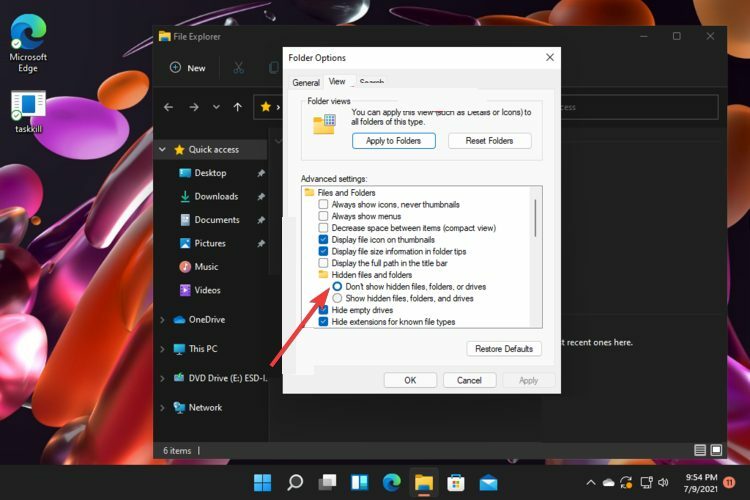
Entonces, ha visto lo simple que es ver carpetas y archivos ocultos en Windows 11. Además, para actualizar sus conocimientos sobre el nuevo diseño del sistema operativo, no dude en consultar un Revisión de la compilación de Windows 11 22000.65.
Para cualquier otro pensamiento o pregunta, no dude en dejar un comentario en la sección a continuación. Nos encantaría escuchar su opinión sobre este procedimiento, en particular, y el sistema operativo que está en el centro de atención en estos días.

